Oto jak naprawić błąd „Co wymaga Twojej uwagi” w systemie Windows 10
Opublikowany: 2019-06-28W miarę jak starsze wersje systemu Windows wychodzą z popularnego użytku, a system Windows 10 staje się globalną podstawą, ciągłe aktualizacje nabierają coraz większego znaczenia. Ponieważ nowe funkcje są wprowadzane w każdej aktualizacji funkcji, użytkownicy systemu Windows 10 pospiesznie sięgają po ten przycisk Windows Update i żarliwie modlą się, aby nie zawiódł.
Niestety proces aktualizacji często kończy się niepowodzeniem lub zostaje przerwany z tego czy innego powodu. Zwykle firma Microsoft w pomocny sposób dodaje komunikat o błędzie do powiadomienia o nieudanej aktualizacji, aby użytkownik mógł dowiedzieć się, co spowodowało zakończenie procesu, i poszukać rozwiązania. Ale co się stanie, gdy zamiast tego otrzymasz nieprzydatną wiadomość, która w zasadzie nic nie mówi i nawet nie pozwala na ponowną próbę aktualizacji? Złość i frustracja, oto co.
Użytkownicy próbujący zainstalować aktualizację z maja 2019 r. zapełniają fora dyskusyjne systemu Windows 10 lamentami, że proces uderza w tak wiele problemów i błędów. Niektórzy nawet zrezygnowali z irytacji. Przyczyną nie pomaga Microsoft, który czasami wyświetla komunikat „Twój komputer nie może zostać uaktualniony”, ale „nie jest potrzebne żadne działanie” na ekranie Nieudana aktualizacja. Oba komunikaty, jeśli chodzi o komunikaty o błędach, oceniają się gdzieś pomiędzy bezużytecznymi i bezsensownymi.
Innym irytującym powiadomieniem często wyświetlanym po przerwaniu aktualizacji systemu Windows 10 jest komunikat o błędzie „Co wymaga Twojej uwagi”, który informuje, że komputera nie można zaktualizować do systemu Windows 10, ale nie wyjaśnia dokładnie, dlaczego. Ten przewodnik pokaże Ci, co zrobić, jeśli kiedykolwiek napotkasz ten komunikat podczas próby aktualizacji komputera. Dopóki skrupulatnie wykonasz podane kroki, będziesz mógł zainstalować najnowsze aktualizacje systemu Windows 10 bez większych problemów.
„Co wymaga Twojej uwagi” w systemie Windows 10
Wiele rzeczy wymaga naszej uwagi w systemie Windows 10, jeśli mamy być szczerzy. Ale prawdopodobnie nie to ma na myśli ten, kto zdecydował się zaprogramować tę wiadomość w bazie danych błędów systemu Windows 10. Zdarza się, że kilku użytkownikom ekrany konfiguracji systemu Windows 10 zostały przerwane przez okno „Co wymaga Twojej uwagi”. Zwykle jest to dobra rzecz, ponieważ jeśli coś jest nie tak, chcielibyśmy o tym wiedzieć i naprawić, aby później uniknąć problemów. Tyle że Windows tak naprawdę nie mówi ci, co wymaga twojej uwagi. Nawet jeśli w rzeczywistości wie. Prawdopodobnie otrzymasz wiadomość podobną do poniższej:
- Co wymaga Twojej uwagi?
- Następujące rzeczy wymagają Twojej uwagi, aby kontynuować instalację i zachować ustawienia systemu Windows, osobiste pliki i aplikacje.
- Dlaczego to widzę?
- Nie można zaktualizować tego komputera do systemu Windows 10.
Twój komputer ma sterownik lub usługę, która nie jest gotowa na tę wersję systemu Windows 10. Nie musisz nic robić. Windows Update automatycznie zaoferuje tę wersję systemu Windows 10 po rozwiązaniu tego problemu.
Krytyczne słowa w komunikacie to „ Twój komputer ma sterownik lub usługę, która nie jest gotowa na tę wersję systemu Windows”, ale firma Microsoft nie informuje nas, który konkretny sterownik lub usługa spowodowała awarię. Zamiast tego pozostajesz zmuszony do samodzielnego ustalenia przyczyny. Możesz spróbować wyizolować dokładny sterownik, rozwiązując problemy, ale powodzenia w przeczesywaniu setek sterowników systemowych, sprzętowych i sterowników innych firm na komputerze w poszukiwaniu winowajcy o rozmiarze jednego bajta.
Jeśli jesteś typem uległym lub akceptującym, możesz zdecydować się nie podejmować żadnych działań zgodnie z zaleceniami firmy Microsoft. Problem polega na tym, że rzeczywiście musisz podjąć działania – zainstalować najnowszą aktualizację systemu Windows 10 – a siedzenie na rękach nie jest dobrym sposobem na zrobienie tego.
Jak usunąć komunikat o błędzie „Co wymaga Twojej uwagi” w systemie Windows 10?
Wyjaśnijmy jedną rzecz: Windows dokładnie wie, „co wymaga Twojej uwagi”; to po prostu ci nie mówi. Na szczęście możesz sam się o tym przekonać, przekopując się w nieczęstych zakamarkach folderu Windows na swoim komputerze. Gdy w systemie Windows wystąpi błąd, system operacyjny tworzy dziennik tego błędu i przechowuje go w folderze zarezerwowanym do tego celu. Przeglądając dziennik błędów pod kątem komunikatu o błędzie konfiguracji systemu Windows „Co wymaga Twojej uwagi”, dowiesz się, które sterowniki lub usługi powodują problemy z aktualizacją systemu Windows.
Aby wyświetlić dziennik błędów, wykonaj następujące czynności:
- Otwórz Eksploratora Windows, klikając jego ikonę na pasku zadań pulpitu.
- Skopiuj i wklej następującą ścieżkę do paska adresu i kliknij Enter:
C: \$WINDOWS. ~BT\Źródła\Pantera
- W tym folderze znajdziesz jeden lub więcej plików xml oznaczonych „CompatData_xxxx_yy_zz_aa_bb_cc” , przy czym pierwsze trzy sekwencje liter oznaczają datę, a ostatnie trzy reprezentują czas. Pliki są ułożone w porządku rosnącym, więc ten, którego szukasz – najnowszy – znajduje się na dole.
- Skopiuj plik na pulpit.
- Otwórz plik za pomocą zaawansowanego edytora tekstu, takiego jak Notepad ++, lub przeglądarki internetowej, takiej jak Edge lub Chrome.
- Przeczytaj dziennik, zwracając uwagę na ciągi, które rejestrują wartość „BlockMigration = True” w urządzeniach, pakietach sterowników, programach i dowolnej innej sekcji raportu. W przypadku sterowników powinny to być pewne pliki .inf.
- Te pliki to te, które blokują migrację do nowej wersji systemu Windows 10. Następnym krokiem jest znalezienie konkretnych sterowników. Aby to zrobić, musisz dopasować powiązany plik inf z określonym sterownikiem.
- Przejdź do tego folderu: C: \Windows\INF. Znajdź wyizolowane pliki .inf.
- Otwórz plik w dowolnym edytorze tekstu. Nawet WordPad poradzi sobie dobrze.
- Zobaczysz nazwę pliku w edytorze tekstu. Na przykład oem42.inf to plik instalacyjny wirtualnego portu szeregowego systemu Windows, a pmokcl1.inf to plik sterowników drukarki skrzynki odbiorczej systemu Windows. To byłyby sterowniki blokujące instalację.
Istnieje możliwość, jakkolwiek odległa, że powodem przerwania procesu instalacji przez te pliki sterowników jest to, że w rzeczywistości są to pliki zainfekowane. Ponieważ metody penetracji złośliwego oprogramowania stają się coraz bardziej złowrogie i podstępne, niebezpieczne pliki podszywające się pod nieszkodliwe składniki systemu Windows często trafiają do folderu systemowego, gdzie sieją spustoszenie w systemie operacyjnym. Niektóre z nich są w rzeczywistości uśpione, dopóki nie zostanie zainicjowana operacja, na którą zaprogramowano reakcję.

W tym momencie warto zbadać pliki w systemie pod kątem śladów złośliwego oprogramowania. Jeśli nie ufasz, że program Windows Defender wykona zadanie, zalecamy w tym celu Auslogics Anti-Malware. Oprogramowanie zabezpieczające usuwa wszelkiego rodzaju trojany, wirusy, złośliwe oprogramowanie i zamaskowane programy — w tym te, o których istnieniu nigdy nie myślałeś. Możesz nawet użyć go jako dodatkowego programu antywirusowego, aby zapewnić dodatkową ochronę komputera.
Napraw błąd „Co wymaga Twojej uwagi” podczas aktualizacji do aktualizacji Windows 10 z maja 2019
Po zidentyfikowaniu odpowiedzialnego sterownika lub usługi oczywistym następnym krokiem jest jego aktualizacja lub usunięcie. Czasami komunikat „ Twój komputer ma sterownik lub usługę, która nie jest gotowa na tę wersję systemu Windows” nie oznacza, że sterownik jest zły. Oznacza to po prostu, że jest za stara, aby pracować z wersją systemu Windows, do której próbujesz uaktualnić. Jeśli uważasz, że sterownik spełnia ważną funkcję, ponieważ regularnie go używasz i nie chcesz go jeszcze usuwać, możesz sprawdzić, czy istnieje zaktualizowana wersja sterownika.
Możesz użyć narzędzia Auslogics Driver Updater, aby sprawdzić najnowsze sterowniki dla narzędzi firmy Microsoft i innych firm powodujących problemy. Dzięki funkcji automatycznego pobierania nie musisz się martwić o znalezienie odpowiednich sterowników dla konkretnego sprzętu. Oprogramowanie jest zaprogramowane tak, aby sprawdzać wyłącznie sterowniki zatwierdzone przez producenta dla marki, modelu i wersji sprzętu komputera.
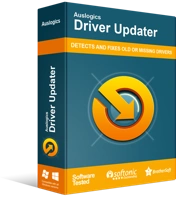
Rozwiązywanie problemów z komputerem za pomocą narzędzia do aktualizacji sterowników
Niestabilna wydajność komputera jest często powodowana przez przestarzałe lub uszkodzone sterowniki. Auslogics Driver Updater diagnozuje problemy ze sterownikami i umożliwia aktualizację starych sterowników jednocześnie lub pojedynczo, aby komputer działał płynniej
Oto jak korzystać z narzędzia do aktualizacji sterowników Auslogics:
- Pobierz i zainstaluj oprogramowanie.
- Uruchom Auslogics Driver Updater i podłącz komputer do Internetu.
- Kliknij zielony przycisk „Rozpocznij wyszukiwanie”, a Driver Updater przeszuka Twój system pod kątem wadliwych, brakujących i nieaktualnych sterowników.
- Lista sterowników wymagających aktualizacji zostanie pokazana według kategorii. Kliknij „Rozwiń listę”, aby wyświetlić je wszystkie.
Jeśli podoba Ci się to, co widziałeś, możesz uaktualnić do pełnej wersji. Skanuje Twoje urządzenia i aktualizuje je wszystkie jednym kliknięciem, aby zapewnić płynniejszą pracę.
Jeśli po wykonaniu tej czynności konfiguracja aktualizacji systemu Windows 10 nadal wyświetla komunikat o błędzie „Co wymaga Twojej uwagi”, następnym krokiem jest usunięcie programu korzystającego z nieprawidłowego sterownika. Jeśli winowajcą jest więcej niż jeden przedmiot, usuń je wszystkie.
W przypadku sterowników musisz przejść do menu Funkcje systemu Windows i odznaczyć sterownik(i). Przejdź do Panelu sterowania > Programy > Włącz lub wyłącz funkcje systemu Windows i odznacz programy.
Po wykonaniu tej czynności musisz wykonać jeszcze jeden krok, jeśli chcesz wznowić proces instalacji. Musisz wrócić do C: \$WINDOWS. ~BT\Sources\Panther , który otworzyłeś jako pierwszy i usuń znajdujący się w nim plik „ compatscancache.dat” . Po wykonaniu tej czynności możesz wrócić do okna Instalatora systemu Windows 10 i kliknąć Odśwież, pod warunkiem, że nie zamknąłeś go już w słusznej furii. Jeśli tak, po prostu zacznij od nowa i tym razem nie powinieneś napotkać żadnych błędów.
Po pomyślnym zainstalowaniu najnowszej aktualizacji systemu Windows 10 z maja 2019 r. możesz wrócić do funkcji systemu Windows i ponownie włączyć programy, które zostały wcześniej odznaczone.
